วิธีเล่นภาพยนตร์ด้วย Windows Media Player และทางเลือกใน Windows 10
ในฐานะเครื่องเล่นสื่อเริ่มต้นคุณอาจไม่พบ Window Media Player บน Windows 10 จะดาวน์โหลดเครื่องเล่นสื่อเริ่มต้นบน Windows 10 ได้อย่างไร? คุณควรทำอย่างไรหากมีข้อความแสดงข้อผิดพลาด Windows Media Player หยุดทำงาน เพียงเรียนรู้รายละเอียดเพิ่มเติมเกี่ยวกับโปรแกรมทางเลือกตลอดจนการแก้ไขปัญหาจากบทความ

ส่วนที่ 1. บทวิจารณ์สั้น ๆ ของ Windows Media Player สำหรับ Windows 10
แตกต่างจาก Windows Media Player สำหรับ Windows 7 คุณไม่สามารถเปิดไฟล์มีเดียบน Windows 10 ได้โดยตรงด้วย Windows Media Player หากคุณใช้ Windows 10 N / NK ระบบปฏิบัติการจะไม่มีเลย
วิธีรับ Windows Media Player 12 สำหรับ Windows 10
1. สำหรับ Windows 10 N / NK คุณควรดาวน์โหลด Media Feature Pack ซึ่งรวมถึง Windows Media Player 12 จากลิงค์ต่อไปนี้ เมื่อคุณเลือกภาษาที่ต้องการแล้วคุณสามารถคลิกปุ่มดาวน์โหลดเพื่อดาวน์โหลด Windows Media Player 12 บน Windows 10
https://www.microsoft.com/en-us/download/details.aspx?id=48231
2. ในการดาวน์โหลด Windows Media Player สำหรับ Windows 10 Home และ Pro คุณสามารถกดปุ่ม Windows คีย์ + ผม เพื่อเปิดไฟล์ การตั้งค่า เมนู. ไปที่ไฟล์ แอป เมนูและเลือก เพิ่มคุณสมบัติ ตัวเลือกจากไฟล์ จัดการคุณสมบัติเสริม ตัวเลือก เลื่อนลงเพื่อติดตั้ง Windows Media Player 12 สำหรับ Windows 10
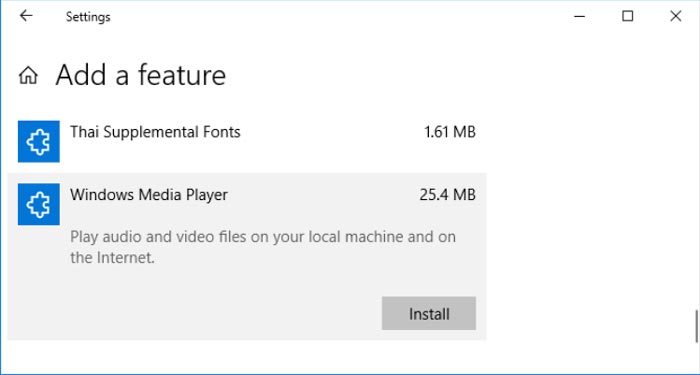
บทวิจารณ์สั้น ๆ ของ Windows Media Player 12
ข้อดี
- สามารถเล่นไฟล์มีเดียได้หลายรูปแบบ
- เบิร์นลงซีดีวีซีดีและแม้แต่ดีวีดี
- ดูวิดีโอสตรีมมิ่งออนไลน์โดยตรง
- แบ่งปันไฟล์หรือภาพยนตร์กับเพื่อน ๆ
จุดด้อย
- ไม่สามารถเพิ่มระดับเสียง
- ไม่สามารถจับภาพสแนปชอตระหว่างการเล่น
- ไม่มีทางลัดสำหรับการเล่นวิดีโอ
ส่วนที่ 2. 3 ทางเลือกที่ดีที่สุดสำหรับ Windows Media Player บน Windows 10
มีทางเลือกอื่นสำหรับ Windows Media Player ในการเล่นไฟล์มีเดียบน Windows 10 หรือไม่? เพียงเรียนรู้เพิ่มเติมเกี่ยวกับ 3 วิธีต่างๆในการเล่นไฟล์มีเดียได้อย่างง่ายดาย
วิธีที่ 1: FVC Free Video Player - ทางเลือกออนไลน์ของ Windows Media Player
FVC เครื่องเล่นวิดีโอฟรี เป็นเครื่องเล่นสื่อออนไลน์ฟรีที่รองรับรูปแบบวิดีโอและเสียงส่วนใหญ่ เป็นทางเลือก Windows Media Player ที่รองรับวิดีโอ 720P / 1080P / 4K คุณยังสามารถปรับแต่งฟิลเตอร์วิดีโอและใช้เอฟเฟกต์ 3 มิติสำหรับวิดีโอได้อีกด้วย นอกจากนี้คุณยังสามารถจับภาพหน้าจอขณะเล่นวิดีโอได้อีกด้วย
- 1. เป็นโปรแกรมเล่นสื่อออนไลน์ที่ใช้ HTML-5 ฟรีสำหรับรูปแบบไฟล์ส่วนใหญ่
- 2. รองรับคุณภาพวิดีโอต้นฉบับเช่นความละเอียด 720P, 1080P และ 4K
- 3. ปรับเอฟเฟกต์การเล่นเช่นความสว่างความคมชัดและอื่น ๆ อีกมากมาย
- 4. ควบคุมกระบวนการเล่นด้วยแถบเลื่อนการนำทางระดับเสียง ฯลฯ

วิธีที่ 2: VLC Media Player - โอเพ่นซอร์ส Windows Media Player Alternative
VLC Media Player เครื่องเล่นสื่อโอเพ่นซอร์สเป็นทางเลือก WMP ที่พร้อมใช้งานในแพลตฟอร์มต่างๆ นอกจากนี้ยังมีคุณสมบัติการเล่นที่ยอดเยี่ยมเช่นสตรีมวิดีโอ YouTube ผู้สร้างบุ๊กมาร์กและอื่น ๆ อีกมากมาย คุณยังสามารถแปลงไฟล์วิดีโอ
- 1. ทางเลือกที่หลากหลายของ Windows Media Player สำหรับทุกแพลตฟอร์ม
- 2. อนุญาตให้คุณถ่ายภาพและบันทึกวิดีโอทีละเฟรม
- 3. ปรับแต่งการตั้งค่าวิดีโอ / เสียงการทำให้เป็นมาตรฐานซิงค์ไฟล์มีเดีย ฯลฯ
- 4. การเล่นแบบเฟรมต่อเฟรมการควบคุมความเร็วและการเล่นที่ละเอียดยิ่งขึ้น

วิธีที่ 3: DVDFab Player - Windows Media Player ทางเลือกสำหรับ Blu-ray / DVD
เช่นเดียวกับชื่อของ Windows Media Player ทางเลือก DVDFab Player เป็นมากกว่าเครื่องเล่นวิดีโอ 4K หรือไฟล์ เครื่องเล่นเพลงแต่ยังเข้ากันได้กับไฟล์ Blu-ray / DVD, โฟลเดอร์และ ISO นอกจากคุณสมบัติการเล่นขั้นพื้นฐานแล้วยังจัดการไลบรารีสื่อทั้งหมดได้อย่างมีประสิทธิภาพโดย Poster Wall
- 1. ช่วยให้คุณสามารถจัดการและจัดระเบียบไลบรารีสื่อท้องถิ่นโดยใช้โพสต์วอลล์
- 2. จัดเตรียมเมนูการนำทางสำหรับดีวีดีบลูเรย์และแม้แต่ไฟล์ 4K Blu-ray
- 3. สร้างจัดระเบียบและจัดการไฟล์สื่อภายในไลบรารีสื่อท้องถิ่น
- 4. ดาวน์โหลดข้อมูลเมตาที่ถูกต้องจากเว็บไซต์สตรีมมิ่งออนไลน์รายใหญ่
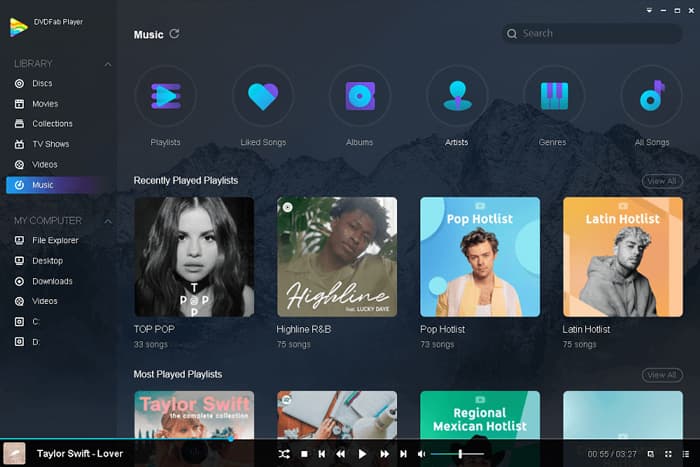
วิธีที่ 4: GOM Media Player - Windows Media Player ทางเลือกพร้อมสกิน
GOM Media Player เป็นโปรแกรมเล่นสื่อที่ใช้งานง่ายและมีประโยชน์อีกทางเลือกหนึ่งของ Windows Media Player ช่วยให้คุณสามารถดาวน์โหลดสกินต่างๆสำหรับอินเทอร์เฟซผู้ใช้ นอกจากนี้คุณสามารถใช้โปรแกรมเพื่อบันทึกเสียงบางส่วนจากวิดีโอได้อย่างง่ายดาย
- 1. มีความเสถียรมากและรองรับไฟล์วิดีโอและไฟล์เสียงทุกรูปแบบ
- 2. คุณสามารถใช้เพื่อจับภาพส่วนของเสียงจากวิดีโอต้นฉบับ
- 3. สกินอินเทอร์เฟซต่างๆสามารถตกแต่งและทำให้คอมพิวเตอร์ของคุณเจ๋งได้
- 4. ค้นหาและซิงค์คำบรรยายสำหรับภาพยนตร์ที่กำลังเล่นโดยอัตโนมัติ
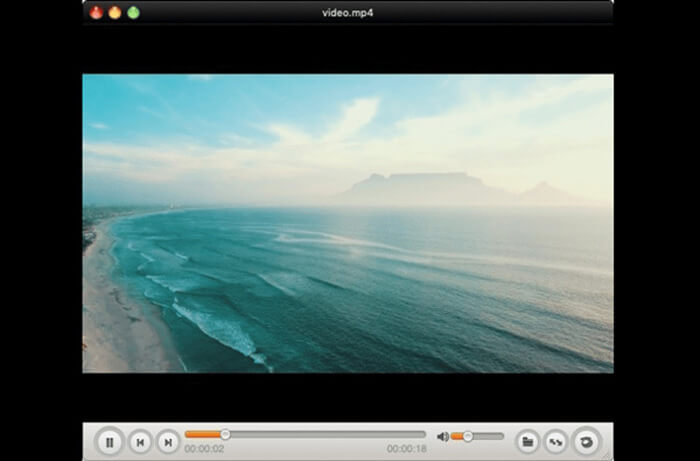
ส่วนที่ 3 คำถามที่พบบ่อยเกี่ยวกับ Windows Media Player ไม่ทำงาน
คุณควรทำอย่างไรหาก Windows Media Player พบปัญหาขณะเล่นไฟล์มีเดีย นี่คือการแก้ไขปัญหาบางประการที่คุณควรทราบเพื่อใช้ประโยชน์จาก Windows Media Player อย่างเต็มที่
1. วิธีการตั้งค่า Windows Media Player อย่างถูกต้องเพื่อแก้ไขปัญหาการขัดข้อง?
หาก Windows Media Player ขัดข้องบ่อยครั้งโดยเฉพาะอย่างยิ่งเมื่อไฟล์วิดีโอ / เสียงเสียหายหรือไลบรารีของผู้เล่นถูกใช้งานคุณสามารถตั้งค่าโปรแกรมได้อย่างถูกต้องอีกครั้งโดยทำตามขั้นตอนต่อไปนี้ เปิดแผงควบคุมของคอมพิวเตอร์ของคุณแล้วคลิก ดูทั้งหมด ปุ่มบนอินเทอร์เฟซ ค้นหาตัวแก้ไขปัญหาสำหรับไลบรารีและการตั้งค่า Windows Media Player คลิกตัวแก้ไขปัญหาเพื่อเรียกใช้ไฟล์จากนั้นคุณสามารถคลิกไฟล์ ใช้การแก้ไข ตัวเลือก ตอนนี้รีบูตระบบ Windows ส่วนใหญ่อาจเป็นเพราะผู้เล่นจะไม่ผิดพลาดอีกครั้ง
2. จะอัพเดต Windows Media Player สำหรับ Windows 10 ได้อย่างไร?
ในการอัปเดต Windows Media Player บน Windows 10 คุณสามารถเก่าและกดปุ่ม Windows และ ผม คีย์เพื่อรับการตั้งค่า Windows เลือก อัปเดตและความปลอดภัย ตัวเลือก จากนั้นเลือกไฟล์ อัปเดตประวัติ ตามด้วย ถอนการติดตั้งการอัปเดต ตัวเลือก คุณสามารถค้นหาไฟล์ โปรแกรมปรับปรุงด้านความปลอดภัยสำหรับ Microsoft Windows (KB4015583) เพื่อถอนการติดตั้งเวอร์ชันก่อนหน้า เลือก ตรวจสอบสำหรับการปรับปรุง และตรวจสอบให้แน่ใจว่าคุณได้ติดตั้งอัปเดต KB4015438 หลังจากนั้นคุณสามารถรีบูตเครื่องคอมพิวเตอร์ของคุณเพื่อตรวจสอบว่า Windows Media Player ทำงานหรือไม่
3. จะเล่นวิดีโอบน Windows Media Play ที่ไม่เข้ากันได้อย่างไร?
เมื่อคุณดาวน์โหลดวิดีโอที่เข้ากันไม่ได้กับ Windows Media Player คุณสามารถดาวน์โหลดตัวแปลงสัญญาณวิดีโอเป็นโปรแกรมแก้ไขหรือแม้แต่ใช้ตัวแปลงวิดีโอเพื่อแปลงไฟล์วิดีโอและเสียงเป็น WMA และ WMV ที่เข้ากันได้กับเครื่องเล่นสื่อเริ่มต้นอย่างสมบูรณ์ ตัวอย่างเช่นจาก MP4 เป็น WMV. โปรแกรมแปลงวิดีโอออนไลน์ฟรี FVC ควรเป็นหนึ่งในตัวเลือกที่ดีที่สุดฟรี
สรุป
จะใช้ Windows Media Player บน Windows 10 ได้อย่างไร? หากคุณยังไม่ได้ดาวน์โหลดโปรแกรมเล่นสื่อเริ่มต้นควรเป็นบทวิจารณ์ง่ายๆที่คุณควรทราบ นอกจากคำแนะนำและเคล็ดลับในการแก้ไขปัญหาแล้วคุณยังสามารถเรียนรู้เพิ่มเติมเกี่ยวกับทางเลือกของ Windows Media Player ทั้ง 5 ได้จากบทความ



 Video Converter Ultimate
Video Converter Ultimate บันทึกหน้าจอ
บันทึกหน้าจอ



